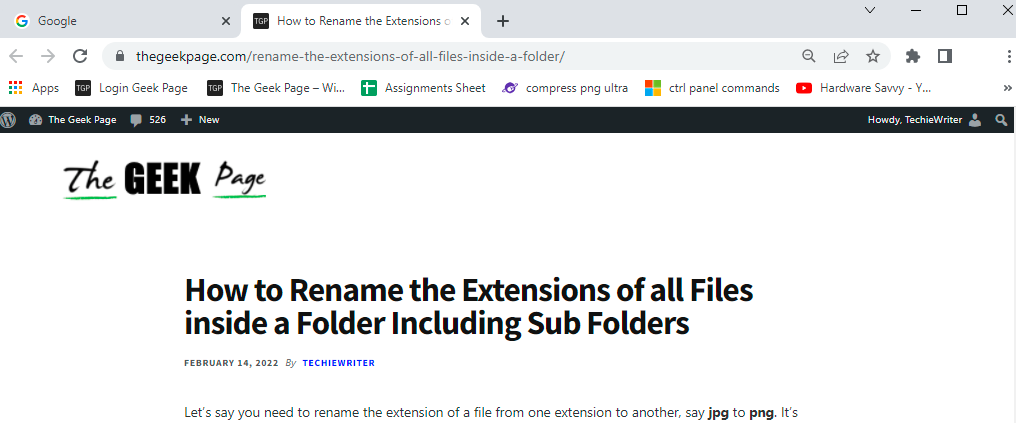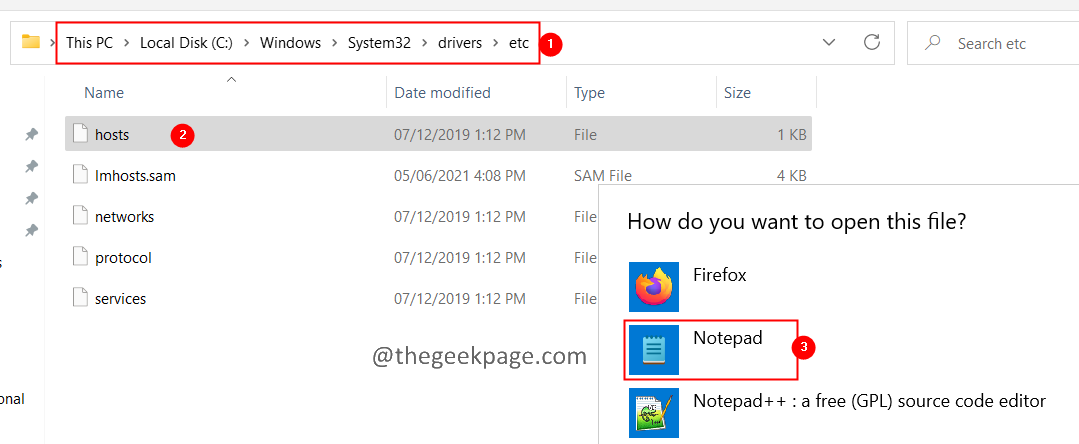Povoluje rozšíření v anonymním režimu, pouze když je to nezbytné
- Chrome nabízí uživatelům širokou škálu rozšíření, která však nejsou ve výchozím nastavení v anonymním režimu povolena.
- Uživatelé musí jednotlivá rozšíření povolit ručně.
- Odborníci doporučují nepovolovat rozšíření v anonymním režimu nebo režimu soukromého prohlížení, protože to ohrožuje zabezpečení.

- Snadné a intuitivní správa pracovního prostoru
- Blokovač reklam integrovaný režim pro rychlejší načítání stránek
- WhatsApp a Facebook Messenger
- Přizpůsobitelné Ul a AI přátelské
- ⇒ Získejte Operu One
Rozšíření jsou užitečným zdrojem v prohlížečích. Pomáhají rozšiřovat funkce prohlížeče a poskytují lepší celkovou uživatelskou zkušenost. Režim inkognito však ve výchozím nastavení nepodporuje rozšíření a uživatelé hledali způsoby, jak je v Chrome povolit.
Zatímco Chrome zůstává oblíbeným prohlížečem, povolení rozšíření zůstává pro mnohé náročné. Neexistuje žádný přímý způsob, jak to udělat, takže uživatelé přemýšleli, zda mohou používat rozšíření v anonymním režimu. Pokračujte ve čtení a dozvíte se to!
Mohu v anonymním režimu používat rozšíření?
Ano, rozšíření můžete používat v anonymním režimu nebo režimu anonymního prohlížení. Všechny prohlížeče to však doporučují z prostého důvodu. Narušuje soukromí a zabezpečení, základní funkci a USP režimu inkognito.
Režimy inkognito jsou určeny k procházení webu bez zanechání jakékoli místní digitální stopy, což znamená, že historie procházení, mezipaměť ani soubory cookie se v počítači neukládají. Webové stránky, které navštěvujete, nebo Google však mohou stále sledovat aktivitu, IP adresu a přihlášení.
Jak povolím rozšíření Chrome v anonymním režimu?
- OTEVŘENO Google Chrome, klikněte na elipsu v pravém horním rohu a najeďte na něj kurzorem Rozšířenía vyberte Spravovat rozšíření z rozbalovací nabídky. Případně můžete přejít na:
chrome://extensions
- Nyní klikněte na Podrobnosti pod rozšířením, které chcete povolit v anonymním režimu.

- Nakonec povolte přepínač pro Povolit v anonymním režimu.

- Podobně můžete povolit další rozšíření v anonymním režimu.
A je to! Takto můžete povolit rozšíření Chrome v anonymním režimu. Ty, které byste v anonymním režimu primárně potřebovali, jsou blokovače reklam, optimalizátory výkonu a další důležité pro pracovní postup.
- Jak používat WhatsApp pro prohlížeč Chrome
- Bing Chat je nyní na Chrome a bude konkurovat Bard AI
Zopakujeme, co doporučují prohlížeče! Nepovolujte rozšíření v anonymním (soukromém) režimu, pokud to není nezbytně nutné.
Než odejdete, podívejte se na několik rychlých tipů aby Chrome běžel rychleji než kdy předtím.
Máte-li jakékoli dotazy nebo chcete-li sdílet, která rozšíření používáte v anonymním režimu, napište komentář níže.